wps官网下载电脑版怎么安装
- 分类:教程 回答于: 2024年09月27日 12:38:23
wps系列办公软件不需要激活就可以免费进行试用,因此不少朋友都想下载安装wps电脑版进行使用。一些小伙伴由于刚接触,都还不清楚wps官网下载电脑版怎么安装,那么wps官网下载电脑版怎么安装呢?下面就给大家带来wps官网下载电脑版安装教程。
工具/原料:
系统版本:windows10系统
品牌型号:联想小新pro14
软件版本:wps电脑版
方法/步骤:
浏览器上搜索wps office:
1、我们首先去电脑的浏览器上搜索wps office,找到点击官网进入其中。

2、然后我们就可以在官网找到并鼠标点击PC端立即下载。pc端指的就是指wps电脑端。
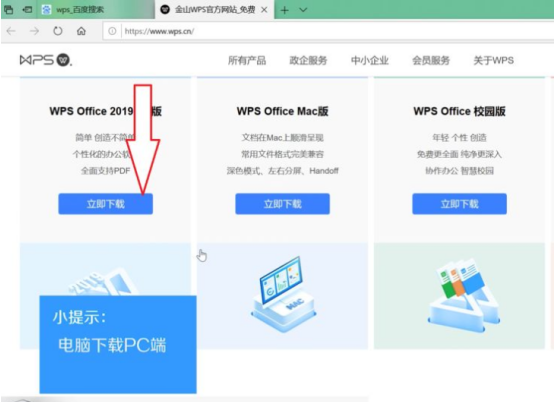
3、我们耐心等待下载完成之后,点击打开文件夹执行安装程序(如果被电脑拦截需要鼠标点击允许)。

4、阅读同意安装协议之后,鼠标点击立即安装,耐心等待到安装完成就可以开始正常使用wps。
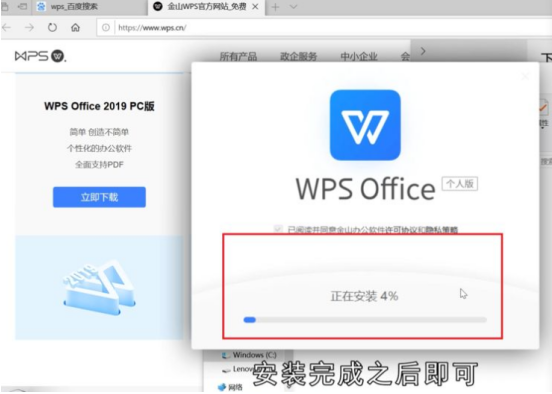
总结:
1、首先进入wps office官网;
2、然后我们点击PC端立即下载;
3、其次下载完成之后,我们点击打开文件夹执行安装程序;
4、最后我们点击立即安装,耐心等待安装完成就可以开始使用wps。
 有用
37
有用
37


 小白系统
小白系统


 1000
1000 1000
1000 1000
1000 1000
1000 1000
1000 1000
1000 1000
1000 1000
1000 1000
1000 1000
1000猜您喜欢
- 星空壁纸怎么设置锁屏壁纸..2022/12/04
- 细说xp激活工具怎么使用2019/02/26
- 什么软件可以破解wifi密码?2019/08/19
- 自己笔记本怎么重装系统XP2022/12/29
- 电脑怎么重装系统简单又快速 重装方法..2022/10/16
- 如何通过CPU天梯图快速选择适合你的处..2024/10/08
相关推荐
- 西数硬盘:高性能存储解决方案..2023/12/03
- 小白一键重装官网系统软件下载的介绍..2022/02/03
- 电子邮箱格式怎么写:规范与实例详解..2024/08/08
- 金士顿数据恢复工具怎么用..2022/05/15
- "驱动精灵:让电脑运行更顺畅"..2023/06/09
- 如何给笔记本重装系统2022/11/12




















 关注微信公众号
关注微信公众号





